Програми для операційної системи комп'ютера - віртуальні машини
Періодично у користувачів виникає необхідність в другому комп'ютері, на якому можна встановити іншу оболонку. Віртуальна машина – це система для емуляції іншої платформи, вона допомагає користувачеві експлуатувати пристрій при встановленні декількох операційних систем, незалежних один від одного, завдяки чому один апарат може поєднати властивості двох і більше ПК. Популярна така техніка серед розробників при тестуванні програм.
Що таке віртуальна машина
Створюються такі пристрої на реальних комп'ютерах в якості умовних. Це програма, що імітує копію існуючого апаратного забезпечення з усіма його компонентами (БІОС, жорсткий диск, периферійні пристрої). З допомогою спеціальних утиліт можна запустити на одному комп'ютері кілька віртуальних машин з однаковими або різними операційними системами.
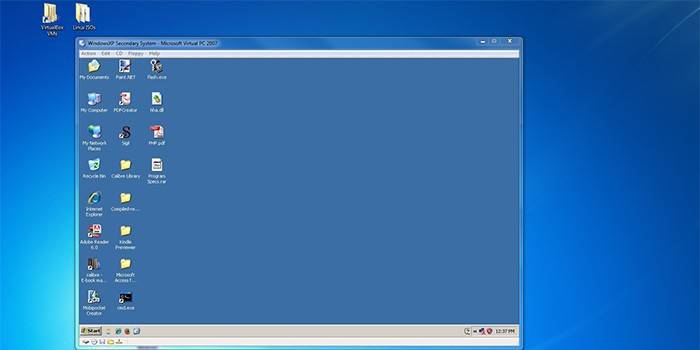
Для чого потрібна
Установка віртуальної машини розширює можливості комп'ютера. Навіщо використовують цей функціонал?
- Установка на одному комп'ютері двох операційних систем. Дозволяє одночасно інсталювати дві розрядності оболонок: х32 і x64. Емулятор Windows можна поєднати з Linux.
- Віртуалізація робить запуск безпечним підозрілого програмного забезпечення і файлів.
- Віртуальна операційна система, відмінна від встановленої, допомагає використовувати додатки, які несумісні з «рідної» оболонкою.
- Застосовуються при тестуванні нових утиліт.
- Використання в якості емуляції нових архітектур (наприклад, імітація ігрової приставки).
- З метою захисту інформації та обмеження можливостей програм.
- Кілька умовних процесорів допомагають імітувати комп'ютерну мережу, це актуально при налагодженні сервера.
- Програма для створення віртуальної машини використовується, щоб підключати периферійні пристрої, несумісні з встановленою оболонкою.
Огляд віртуальних машин
Перші спроби розробки такого програмного забезпечення почалися ще в 70-х роках. Зараз виртуалки мають можливості створення повноцінного комп'ютера з паралельним або вбудованим доступом. Універсальні варіанти підтримують не тільки відомі оболонки різної розрядності, але й малознайомі операційні системи. В кожному сегменті ринку є свої лідери.
Для Windows 7
Virtualbox – це емулятор, дистрибутив якого поширюється на безкоштовній основі. Високий рейтинг і популярність серед користувачів обумовлений тим, що версія підтримується більшістю відомих систем. Перевага утиліти в зрозумілому інтерфейсі, що полегшує управління. Мінуси в тому, що немає можливості допомогою «схопив і перетягнув» переносити файли, потрібно запускати NAT з'єднання.
VMware – це платний сервіс, який має широкі можливості налаштування і оптимізує місце на жорсткому диску. Дистрибутив версії ESXi можна записати на флешку або зробити вбудованим в Firmware сервер. Крім Windows, також підходить і Linux, Solaris, FreeBSD, Netware. До мінусів варто віднести те, що в порівнянні з попереднім ресурсом можна скачати повну версію утиліти безкоштовно.
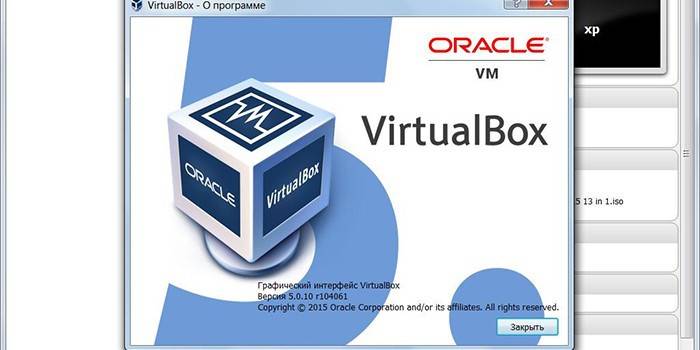
Для Windows 10
Microsoft Virtual PC – це безкоштовна виртуалка. Належить вона до категорії віртуальні машини для Windows, а тому не може бути встановлена на Linux
або Mac, що можна віднести до недоліків. Мінусом є відсутність підтримки USB-пристроїв. Призначена вона з метою створення через машинний код умовної оболонки з параметрами роботи компонентів апаратної системи наявного комп'ютера.
Оracle – це утиліта, яка допомагає працювати з великими обсягами інформації. При обробці баз даних гарантується їх реальна захист. Перевагою системи є деякі маніпуляції, які допомагають отримати швидкий доступ до інформації, що прискорює процес управління. Наприклад, Oracle RAC – швидко що розгортається кластерний доступ до бази даних.
Для Linux
Ця система відносно нова, але зарекомендувала себе широкими можливостями завдяки відкритому комп'ютерного коду. ОС Linux складніше підібрати віртуалку. Спеціально для оболонки випущений OpenVZ. Сервіс допомагає налаштовувати кілька віртуальних процесорів на одній машині. При цьому зберігаються бонуси відкритого коду, завдяки чому ПК не втрачає потужність оперативної пам'яті.
Hyper-V – емулятор, який використовується як в Linux, так і в 32 і 64-бітних версій Windows XP. Перевагою є те, що це технологія, яка напряму «спілкується» з обладнанням сервера, а тому зменшуються витрати пам'яті і збільшується продуктивність процесора. До мінусів варто віднести те, що при управлінні об'ємними масивами віртуальних серверів потрібно додатково встановити System Center Virtual Machine Manager.
Для Mac
VMware Fusion – це емулятор, який запускає Windows і інші операційні системи на комп'ютерах Mac без перезавантаження, забезпечуючи управління віртуальними та фізичними серверами. Перевагою є те, що оболонку Мак можна використовувати окремо від інших або інтегрувати в єдину зручну середу. Серед мінусів – використання платне.
Boot Camp призначений для установки Windows на комп'ютер Mac. Оболонка йде в якості додаткової системи на окремий розділ жорсткого диска. При запуску необхідно просто вибрати Мак – і віртуальний Windows буде функціонувати. Утиліта характеризується простотою і зрозумілим інтерфейсом. Серед мінусів варто відзначити необхідність перезапуску з метою вибору іншої системи.
Створення віртуальної машини
Що робити, якщо вам необхідно створити віртуальну машину:
- вибрати і завантажити утиліту для комп'ютера з урахуванням встановленої оболонки;
- встановити це програмне забезпечення;
- після закінчення інсталяції створити новий умовний комп'ютер з виділенням необхідного обсягу оперативної пам'яті;
- новий пристрій вимагає налаштування параметрів роботи.
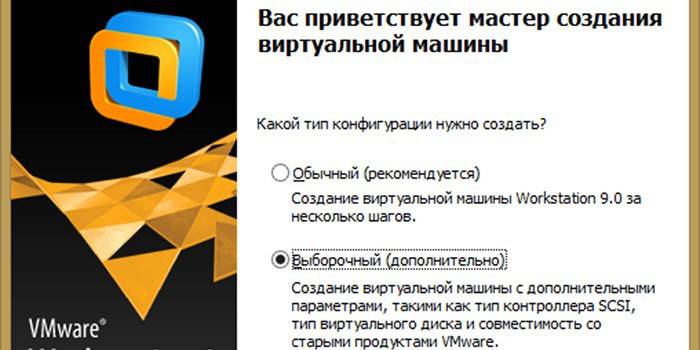
Яку віртуальну машину вибрати
Основний параметр відбору – це встановлена операційна система. Оскільки програмне забезпечення по створенню віртуальних комп'ютерів підтримує різні оболонки – це можуть бути як вузькоспеціалізовані, так і додатка для роботи з різними системами. Є платні і безкоштовні утиліти. До критеріїв вибору відносять:
- зрозумілий інтерфейс;
- високий ступінь захисту даних;
- широкий набір вбудованих інструментів;
- обмеження у доступі до апаратного та програмного забезпечення.
Відео
 VmWare Workstation: Віртуальна Машина | Встановлення і Налаштування в Windows 10 | UnderMind
VmWare Workstation: Віртуальна Машина | Встановлення і Налаштування в Windows 10 | UnderMind
